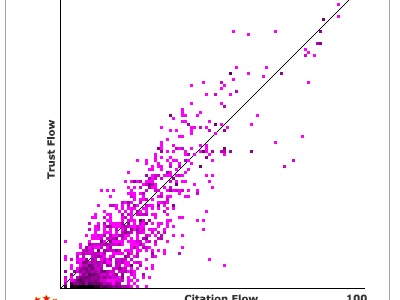
Majestic bietet eine unglaubliche Datenmenge für unsere SEO-Arbeit, um unsere organischen Rankings zu verbessern und unsere Marke zu positionieren.
Steigt die Größe der Website, müssen wir uns überlegen, anhand welcher Daten wir die Fragen beantworten wollen, welche die Geschäftsleitung unweigerlich stellen wird:
- Warum gab es einen plötzlichen Rückgang der Konversionen durch organische Suchen?
- Worauf ist die plötzliche Erhöhung des Traffics zurückzuführen?
- Wir müssen die Markenbekanntheit steigern – wie sollen wir vorgehen?
Die Antworten auf diese (und viele andere) Fragen sind irgendwo in den Petabytes der Majestic-Daten zu finden. Schauen wir uns die Besonderheiten der Berichterstellung mithilfe von Majestic näher an.
Berichte
Die Daten im Site Explorer reichen für eine detaillierte Analyse in der Regel nicht aus. Site Explorer ist für eine schnelle Einschätzung ideal, reicht jedoch nicht, wenn wir tiefergehende Informationen benötigen, als die „Shortlist der 5.000 Top-Links“ bieten kann: geht der organische Traffic also verdächtig zurück, interessieren uns – im Gegenteil – eher die minderwertigen Links.
Ich nehme an, dass Sie schon mal Berichte mithilfe von Majestic angefertigt haben und damit vertraut sind. Wenn nicht, wird im folgenden Video anschaulich erläutert, wie man Berichte mit Majestic erstellt.
Ich habe drei Berichte für meine Projekte erstellt:
- Erweiterten Bericht mit dem aktuellen Index,
- Erweiterten Bericht mit dem historischen Index,
- Tracking-Bericht.
Wahl der richtigen Datenbasis
Der Teufel liegt im Detail
Das Geheimnis einer erfolgreichen Analyse in Bezug auf die Analytik liegt in den Trends. Es ist normalerweise unmöglich, die „genaue“ Ursache zu ermitteln, die einen plötzlichen Anstieg oder Rückgang der organischen Rankings ausgelöst hat. Dagegen ist ein Anstieg, der auf Social Media oder einen Sexy Link zurückzuführen ist, viel eher nachvollziehbar.
Laut einer aktuellen Erhebung unter IT-Fachleuten werden 55 % der Big-Data-Analyseprojekte abgebrochen. Für die Mehrheit der Befragten lagen die beiden Hauptgründe darin, dass die Führungskräfte nicht über die entsprechende Inhouse-Expertise verfügen, um einen Zusammenhang zwischen den Daten herzustellen und daraus die entsprechenden Erkenntnisse zu gewinnen, und dass den Projekten der geschäftliche Kontext zu den Daten fehlt. Der Schlüssel zum Erfolg liegt in einer Kombination aus Erfahrungen und Intuition sowie analytischen Fähigkeiten, um uns zu inspirieren und zu befähigen, die Informationen, die Majestic bietet, in Wissen zu verwandeln; (das habe ich kürzlich in „Successful Analytics“ von Brian Clifton gelesen).
 Berichtsanalyse-Optionen
Berichtsanalyse-Optionen
Der Segmentierungsumfang, den Majestic bietet, ist mehr als ausreichend, um die Nadel im Heuhaufen zu finden, man muss jedoch Schritt für Schritt vorgehen, um die Nadel wirklich zu finden. Ich habe diese Fragen schon öfter mit den hervorragenden Technikern besprochen, die dafür sorgen, dass Majestic funktioniert und weiß, wie kompliziert es sein kann, „die Nadel zu finden“.
Schritt für Schritt
Aufgrund meiner jahrelangen Erfahrungen mit Majestic, kombiniert mit den Informationen, die mir das Entwicklungsteam zur Verfügung stellt, habe ich gelernt, Berichte als „lebendiges Gebilde“ zu betrachten: Während Majestic wächst und mehr und mehr Informationen bietet, wird es immer komplexer, genau das zu liefern, was wir benötigen. Daher müssen wir unsere Abfrage in kleinere Blöcke aufteilen, den Fortschritt überwachen und die Ergebnisse prüfen, bevor wir die Daten herunterladen und verarbeiten.
Quell-URL-Optionen
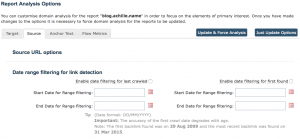 (Zum Vergrößern bitte auf das Bild klicken)
(Zum Vergrößern bitte auf das Bild klicken)
Beginnen Sie hier. Ich empfehle, alle Flags im Bereich Analyse only backlinks with the following flags set (Nur Backlinks analysieren, bei denen folgende Flags gesetzt sind) wie folgt zu entfernen:
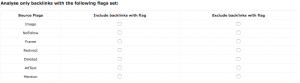 (Zum Vergrößern bitte auf das Bild klicken)
(Zum Vergrößern bitte auf das Bild klicken)
Update and Force Analysis (Analyse aktualisieren und auslösen). Sie erhalten eine vollständige Sammlung der eingehenden Links. Hier beginnen Sie mit der Segmentierung.
Nehmen Sie nacheinander jeweils eine Option dazu und lösen eine neue Analyse aus – überprüfen Sie die Anzahl der ausgegebenen Links. Wenn Sie die Anzahl der Optionen erhöhen, verringert sich die Zahl der Links entsprechend.
Jetzt wird es kompliziert und vielleicht auch etwas verwirrend.
Je nach Anzahl der Optionen und der Art der gewählten Optionen, könnten Sie an die – wie ich es gerne nenne – „gläserne Decke“ stoßen (der Begriff wurde 2008 ursprünglich von Dixon Jones verwendet, als er sich darauf bezog, dass Google den organischen Traffic in den SERPS drosselt – erinnerst du dich Dixon?). Ich meine damit, dass durch Hinzunahme einer weiteren Filteroption die Anzahl der Links, die ausgegeben wird, gleich bleibt, wenn eine neue Analyse ausgelöst wird – daher die gläserne Decke.
Die Techniker von Majestic arbeiten in zahlreichen Fallstudien aktiv an diesem Thema. Das Problem ist bekannt. Manchmal ist es leicht, eine Lösung zu finden und umzusetzen und bei anderen wiederum sind mehr Arbeit und eine weitaus längere Entwicklungszeit erforderlich.
So werden Daten segmentiert
Meiner Erfahrung nach sollten Sie bei der Datensegmentierung die wichtigsten Faktoren priorisieren, indem Sie die Größe des Datenbereichs festlegen: die meisten von uns bearbeiten Daten mit einer Tabelle und benötigen daher ein Datensegment, das jede Tabellenkalkulations-Software verarbeiten kann, ohne dass sie abstürzt oder zu viel Zeit braucht, um Tabellen zu sortieren und zu erstellen.
Möchte ich beispielsweise das historische Backlink-Profil eines Portals mit 50 Millionen eingehenden Links analysieren, würde ich zunächst einen Zeitrahmen festlegen (Monat oder Woche) und dies dann als primären Filterparameter verwenden. Dann würde ich nach und nach weitere Flow-Metrics-Optionen dazunehmen und dann zum Schluss Ankertextfilter.
Wenn Sie die gläserne Decke erreichen, ist dies der richtige Zeitpunkt, um die Daten herunterzuladen und dann in einer Tabelle weiterzufiltern.
Filtern ist wichtig
Zu viele Daten zu haben ist genauso ungünstig, wie nicht genug Daten zu haben. Da Sie nun etwas mehr über Berichte und die Verarbeitung von Daten wissen, wird die Arbeit mit Majestic wesentlich einfacher werden.
Zusammengefasst:
- Richten Sie die Filteroptionen danach aus, welche Fragen Sie beantworten möchten.
- Aktivieren Sie die Filteroptionen nacheinander und beginnen Sie bei der wichtigsten.
- Führen Sie dann eine aktualisierte Analyse durch und achten Sie dabei auf die Anzahl der Backlinks.
- Laden Sie die ausgegebenen Daten dann herunter, wenn neue Filter sich nicht mehr auf die Gesamtanzahl der Backlinks auswirken.
- Filtern Sie die Daten anschließend in einer Tabelle weiter.
Und informieren Sie uns bitte, wenn Schwierigkeiten mit den Filtern auftreten.
Ist Ihnen aufgefallen…
… dass die Spalte „FlagDeleted“ fehlt, wenn Sie einen Backlink-Bericht herunterladen? Tatsächlich fehlt sie gar nicht. Sie trägt die Bezeichnung „FlagOldCrawl“ und dafür gibt es einen Grund. Die Ursache dafür, dass die Spalte eigentlich „FlagOldCrawl“ heißt, liegt in der Vergangenheit: Als Alex Chudnovsky, Eigentümer und Geschäftsführer von Majestic, mit der Entwicklung dieser Berichte begann, wurde diese Bezeichnung für die Spalte festgelegt, und um keine Scripts unbrauchbar zu machen, die im Laufe der Zeit verfasst wurden, hat sie diese Bezeichnung behalten.
Der Verfasser dieses Posts ist Sante J. Achille.
Majestic-Markenbotschafter für Italien
- Sind Metadaten für SEO wichtig? - November 13, 2023
- Ein vereinfachter Ansatz zur Erstellung von Inhalten mit NLP - May 18, 2023
- Die unbekannte Seite der Suche: Wenn aus Wörtern Zahlen werden - December 14, 2020






